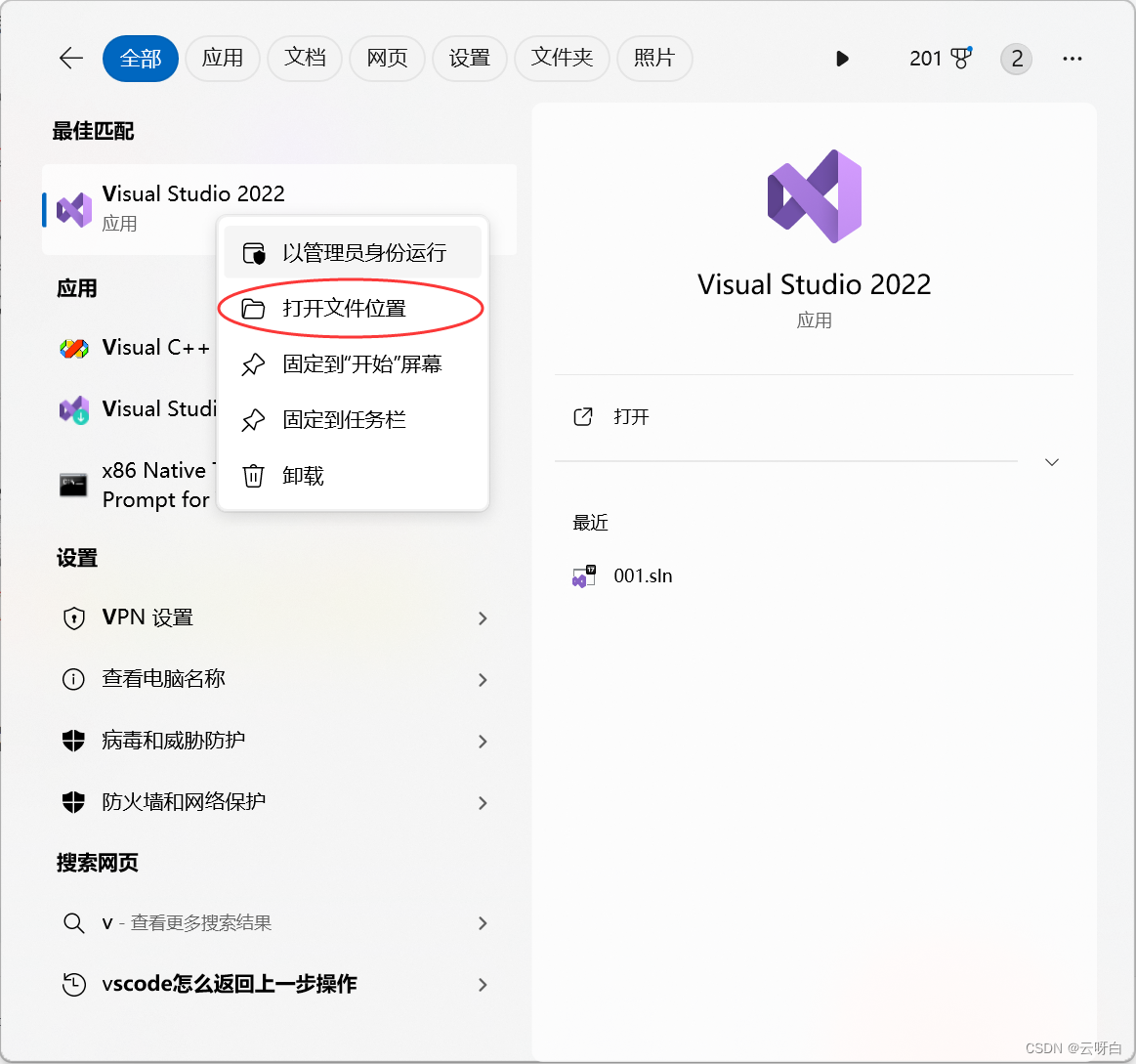目录
一.vs2022安装
1.下载安装,这是我自己创建的网盘,安装包在里面,直接复制进去下载就可以了;
链接:https://pan.baidu.com/s/1eQbKEi1zjlOvt7m-q4WnsQ?pwd=2002
提取码:2002
--来自百度网盘超级会员V2的分享
2.去官网下载也可以或者去看其他资源,这里推荐vs2022版本。
Visual Studio 2022 IDE - 适用于软件开发人员的编程工具 (microsoft.com)
3.下载完成之后直接双击安装即可
这个地方等待的时间可能会很久,但是他只要是在加载的,进度条在动就没有关系,当然有时候可能会出现进度条不动的情况,可以尝试关闭安装程序重新打开,还不行的话就只有更换ip地址或者自己换个网络环境试一试。
4.下载完成之后会出现这个界面,如果只需要用到c语言开发的话,直接只勾选“使用c++的桌面开发就可以了”当然,如果你有别的需要也可以自己选择下载,如果只是c语言开发,在单个组件和语言包可以不用选择,直接默认就可以了。
5.然后安装位置可以自己选择更改,我一般习惯于将软件放在d盘,vs可以直接放在同一个目录下面。
6.这里建议大家像我一样,建立一个专门的文件夹存放各种开发软件,再单独建立一个文件夹放各种项目,这样在删除和找东西的时候会比较方便,看起来也不会那么乱糟糟的。
这就是我自己的开发软件目录,而且建议大家都使用英文的路径,因为很多的编程软件是国外的产品,有时候对中文支持可能不太好,为了避免在开发中的一些不必要的麻烦,所以还是用英文比较好。
7.位置改好,工作负荷勾选好直接点击右下角的安装就可以了。
8.安装过程可能有点久,大家耐心等待就好。
9.安装完成之后,直接在window下面的搜索框进行搜索就可以了,直接输入v他就能出来,双击打开就能使用了。
10.也可以将他保存到桌面上方便直接使用
右键图标,选择打开文件夹。
来到文件位置,右键图标,选择发送到,桌面快捷方式,这样就能在你的桌面找到他啦。
二.vs2022使用
1.第一步,创建新项目,直接打开软件,就能进入到这个页面,直接点击创建新项目。
2.点击空项目进行创建,因为vs里面项目都是c++的,但是也可以直接用来写c语言代码,可以不用担心这个,直接点击空项目下一步即可。
3.这里可以自定义项目名字和项目位置,建议大家将自己的代码放在一个专属的文件夹中,在这个文件夹中分好类,每一个项目单独一个文件夹,当然,还是使用英文名字,不要带有中文,数字也可以。在选择好之后,直接点击创建即可。
4.项目创建完成之后,我们就来到了这个界面,我们再接着创建文件,在“解决方案资源管理器”中,找到“源文件”,右键,选择“添加”,选择“新建项”
5.如果进去之后没有“解决方案资源管理器”,左上角点击试图,找到“解决方案资源管理器”,单击他就出现了。
6.如果出现的是这个界面,可以点击左下角“显示所有模板”,或者用习惯之后直接在这个界面创建文件即可,点的前面是文件名,大家可以自定义输入,后面是文件后缀,写c语言直接写.c即可,要写c++语言就直接.cpp。
7.点击“显示所有模板"之后,来到这个界面,选择c++文件,将下面的名称更改为后缀为.c的文件,文件民自定义,位置是默认在项目路径下的,大家可以不用修改。最后点击右下角”添加“即可。
8.在文件中输入代码,vs2022有一个缺陷,就是他会将scanf函数认为是不安全的,如果你输入scanf函数,他就会提示错误,代码就不能运行
这个时候需要在文件中定义
#define _CRT_SECURE_NO_WARNINGS
将他放在文件开头即可,这样就不会出错了。
9.这就是一串完整的输入输出代码,运行之后可以输入一个数字,再将数字打印到屏幕上;
我们可以直接点击上方的绿色小箭头运行代码,也可以使用快捷键ctrl+f5直接运行,部分电脑需要按住fn才能只用快捷键,所以当你用”Ctrl+F5“无效时,可以试试”Fn+Ctrl+F5“,注意是依次点击不松手,不是点一个松开一个,也不是三个一起点。
当然也可以用更具体的运行操作,找到左上角的调试,单击打开他,然后选择开始执行不调试就可以运行代码了,如果以后需要调试的话也可以点这里,或者直接点击快捷键就可以啦。
10.最后,这是这串代码的运行结果,在键盘输入一串数字,点击回车,就能打印一串重复的数字在屏幕上啦。
11.我测试用的代码,大家可以直接复制粘贴到软件中使用。
#define _CRT_SECURE_NO_WARNINGS
#include<stdio.h>
int main()
{
int a;
scanf("%d", &a);
printf("%d", a);
return 0;
}三.解决需要加定义方法
1.前面我们说到如果要正确使用scanf的话,每次都要在代码之前加入一串定义代码,这样非常不方便,我们可以一次性永久解决这个问题。
第一步,找到newc++file.cpp这个文件,大家可以根据截图中的路径一步步寻找,或者直接搜索,当然,windows自带的搜索,搜索起来肯定是很慢的,这里推荐一个搜索工具”everything“,大家直接在网页搜索下载就可以了
everything下载地址,可以直接跳转下载
2.找到这个文件,我们直接用记事本打开,但是这个文件需要使用管理权限才能更改,有一个简单的办法就是直接把他拖到桌面,我们直接给他更改后再托回到原来的文件夹中即可。
3.双击文件,选择用记事本打开
4.直接将这串代码输入文件中。点击”Ctrl+S“保存关闭即可
5.直接将他拖回原文件夹,选择替换
6.点击继续,完成
7.这样以后你再创建c文件的时候,这串代码就会自己出现在c文件中了,当然以后如果有别的代码你需要加进去也可以使用同样的方法。
四.结束啦
vs2022的安装方法就全部告诉大家啦,大家觉得有用的话就点个赞和关注吧,以后会继续更新c语言的学习和其他软件的安装使用,谢谢大家啦,有不懂的也可以私信问我喔。